PPT如何制作线描图
提问者:水晶琉璃雪 | 浏览 次 | 提问时间:2019-08-28 | 回答数量:3
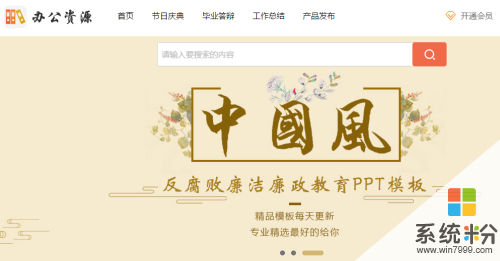
已有3条答案
29anastasia
回答数:199 | 被采纳数:44
2019-08-28 14:33:08
有线条工具啊!直接画上去就好了!也可以用表格工具制作九宫格嘛!
赞 19
与卿一世宿命
回答数:224 | 被采纳数:20
2019-08-28 14:33:54
用CTRL选中了图形的每一个线条后,放开ctrl,再拖动鼠标; 或者 用CTRL选中了图形的每一个线条后,放开ctrl,按键盘上的向上的→
赞 22
1ndividualism
回答数:48 | 被采纳数:72
2019-08-28 14:38:19
1、首先选择一条直线,动画效果选择擦除。在右边的动画框里选择从下到上擦除,速度可以自己选择但是每个线条的速度要相同。如果慢一点就更有一笔一笔画画的感觉 2、然后在在第一条线的重点画上一条直线,选择擦除,方向是从上倒下,速度和先前一致。在右边的动画框中选择在上面的动画出现后出现,类似一个时钟的样子。 3、然后复制前面两条线,动画效果也会复制。我们只需要改擦除的方向就好了,让他们顺序出现。线条越多画画的感觉就更好。 其实最让人头疼的是我们在做ppt的时候每次都浪费了很多时间在找ppt模板上,想要更多好用的ppt模板可在浏览器中搜索办公资源里面有很多好用的ppt资源。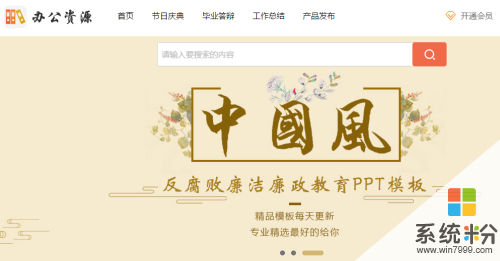
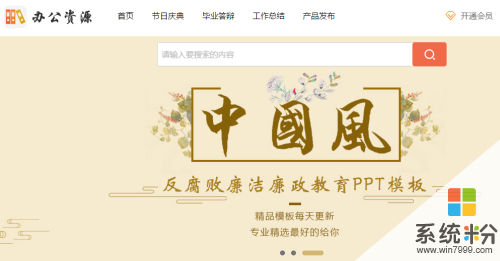
赞 4
相关问题
解决方法
最新其他问答
- 1 抖音评语大全简短
- 2 抖音怎么获得元宝
- 3 抖音工会礼物优惠
- 4抖音发表评价好评
- 5抖音破五百播放后
- 6在抖音里开通抖音橱窗
- 7抖音评论怎么点开不了
- 8抖音买抖快手买什么
- 9延安有哪些抖音公会
- 10抖音勋章在哪设置的
